Google è il motore di ricerca numero uno al mondo. È famoso per i suoi ricchi contenuti come vuoi sapere, quindi molti di voi usano Google per cercare qualsiasi contenuto, comprese le informazioni molto private. Come Firefox, la ricerca di Google registra anche la cronologia delle ricerche con Chrome.
Quando usi il browser Google, Chrome, sul tuo computer o dispositivo mobile, scoprirai che la cronologia di navigazione verrà conservata in Google e alcuni cookie e cache verranno salvati anche in Google.
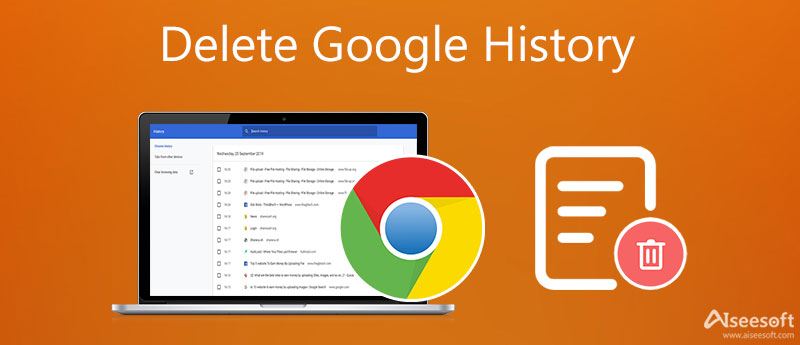
Per rendere la tua cronologia delle ricerche abbastanza sicura senza divulgazione, faresti meglio elimina la cronologia di Google. Se stai leggendo qui, sei nel posto giusto. Inoltre, se vuoi eliminare la cronologia delle ricerche specifica come la cronologia delle ricerche di Google Maps, puoi trovare la soluzione in questo post.
Se utilizzi Chrome come browser web, puoi ottenere la cronologia di Google chiara direttamente con Chrome sul tuo computer. Comunemente le pagine della cronologia degli ultimi 90 giorni vengono archiviate nel browser, pertanto elimini la cronologia di Google solo negli ultimi 90 giorni.
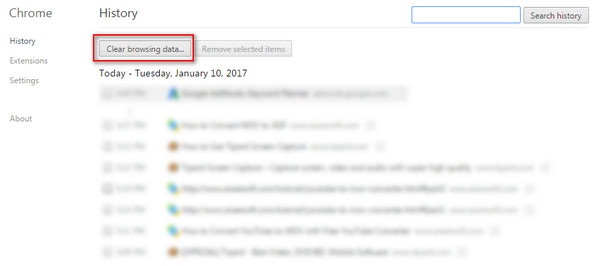
Se desideri eliminare solo parte della cronologia delle ricerche di Google, devi selezionare la cronologia che desideri eliminare, quindi fai clic su "Rimuovi elementi selezionati" per cancellare la cronologia delle ricerche.
Se utilizzi Google Maps sul tuo iPhone o iPad, potresti voler nascondere la cronologia delle ricerche per motivi di privacy. In tal caso, puoi creare un account Google per cancellare automaticamente e regolarmente la cronologia delle ricerche di Google Maps. Dovrebbe essere più facile eliminare manualmente la cronologia.
Se ti piace usare iPhone o iPad per cercare contenuti su Google, puoi eliminare la cronologia di Google tramite il browser iPhone o iPad, Safari.
In questo modo, sei in grado di bloccare i cookie o cancella la cache di iPhone.
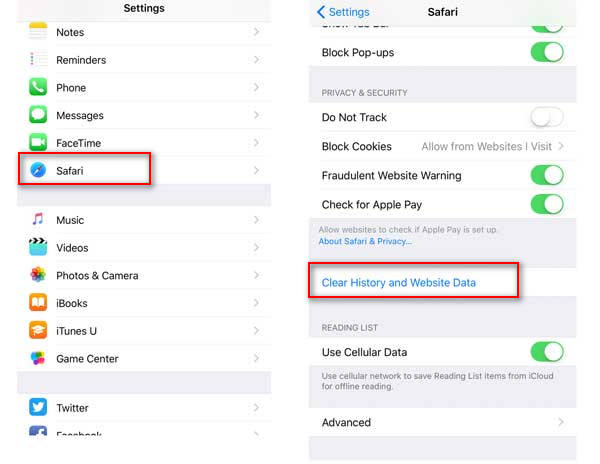
Puoi anche provare Pulitore iPhone Aiseesoft. Può aiutarti a cancellare tutti i tipi di dati indesiderati sul tuo iPhone in modo permanente e sicuro.
Sicuro al 100%. Nessuna pubblicità.
Sicuro al 100%. Nessuna pubblicità.


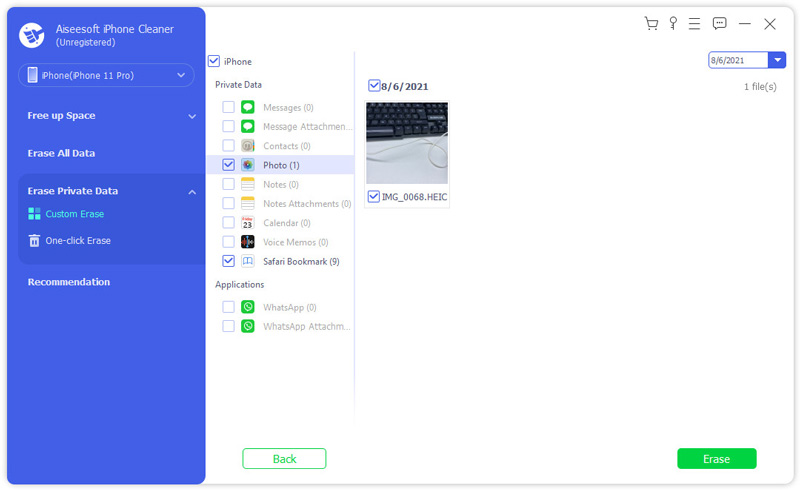
Se hai eliminato accidentalmente una cronologia importante di Google su Safari, dovresti recuperare la cronologia di Safari cancellata
Per i telefoni Android, l'app di Chrome è il motore di ricerca più utilizzato. Se hai conservato un po 'di cronologia di Google in questa app sul tuo telefono Android, devi seguire i seguenti passaggi per eliminare la cronologia di Google.
Dalla descrizione sopra, puoi sapere che eliminare la cronologia di Google è un modo per proteggere la tua privacy. Tuttavia, se non desideri che Google registri la tua cronologia, puoi utilizzare la modalità di navigazione in incognito, che consentirà a Google di non conservare la cronologia delle ricerche, la cache o i cookie.
Quindi puoi cercare qualsiasi cosa senza registrare la tua cronologia di Google.
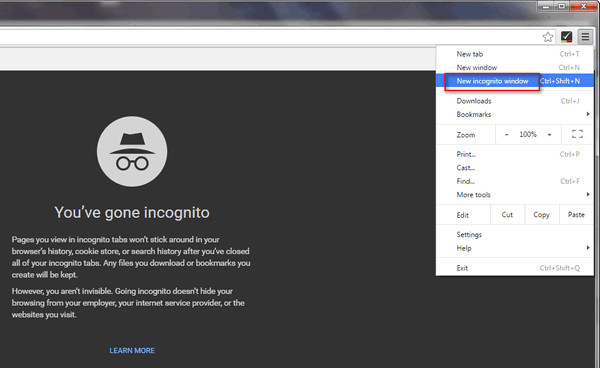
La modalità di navigazione in incognito nel browser Safari si chiama navigazione privata. È necessario effettuare le seguenti impostazioni per evitare la registrazione della cronologia di Google.
Se si desidera uscire dalla modalità di navigazione privata, è sufficiente ripetere i passaggi sopra indicati per farlo.
Dov'è la mia cronologia di Google?
Apri l'app o il browser Chrome e trova il pulsante del menu. Di solito è nell'angolo in alto a destra. Quindi puoi selezionare Cronologia per visualizzare la cronologia di navigazione su Google.
Qualcuno può vedere la tua cronologia delle ricerche se la elimini?
Non possono vederlo direttamente. Ma se utilizzano alcuni strumenti di ripristino, i dati eliminati potrebbero essere recuperati. Quindi, è meglio se usi un programma di cancellazione professionale come Aiseesoft Cleaner. Tutti i tuoi dati verranno cancellati in modo permanente.
Per quanto tempo Google conserva la mia cronologia delle ricerche?
Di solito 18 mesi se gli utenti non modificano mai le impostazioni per l'eliminazione automatica.
Questo post si concentra sull'eliminazione della cronologia di Google dal tuo browser web o telefono cellulare per proteggere la tua privacy. Puoi impararlo per gestire facilmente la tua vita.

iPhone Cleaner può ripulire selettivamente i dati inutili sul tuo dispositivo. Puoi anche usarlo per cancellare i tuoi dati privati e mantenere il tuo iPhone / iPad / iPod Touch veloce e sicuro.
Sicuro al 100%. Nessuna pubblicità.
Sicuro al 100%. Nessuna pubblicità.